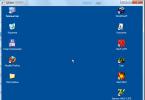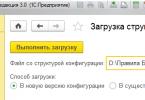Mitte igaüks ei tea seda, kuid selleks on üks väga lihtne ja kiire viis tühjendage vahemälu ja küpsised mis tahes brauser. Peate meeles pidama ainult ühte kiirklahvi: Ctrl+Shift+Delete. Suvalises brauseris hoidke klaviatuuril neid kolme klahvi all ja siis jääb üle vaid valida, mida täpselt kustutada ja mis perioodiks.
 Vahemälu ja küpsisefailide tühjendamine Mozilla Firefoxis
Vahemälu ja küpsisefailide tühjendamine Mozilla Firefoxis
Niisiis, vajutame Ctrl+Shift+Del brauseri klaviatuuril Mozilla Firefox. Ilmub järgmine aken:  Klõpsake sellel " Üksikasjad” ja soovi korral tühjendage täiendavad märkeruudud. Jätke küpsised ja vahemälu. Seejärel valige siin ripploendi ülaosas: mis perioodiks andmeid kustutada (saate valida " Kõik”).
Klõpsake sellel " Üksikasjad” ja soovi korral tühjendage täiendavad märkeruudud. Jätke küpsised ja vahemälu. Seejärel valige siin ripploendi ülaosas: mis perioodiks andmeid kustutada (saate valida " Kõik”).
Pärast seda klõpsake nuppu " Kustuta kohe
See on kõik! Teistes brauserites töötab kõik sarnaselt.
Kuidas Internet Exploreris vahemälu ja küpsiseid tühjendada
IN Internet Explorer vajutage klaviatuuril Ctrl+Shift+Del. Avanevas aknas jätke järgmised lipud:
- Ajutised Interneti- ja veebisaidifailid
- Küpsised ja veebisaidi andmed
Seejärel klõpsake nuppu " Kustuta" ja oodake, kuni toiming on lõpule viidud:

Kuidas Opera vahemälu ja küpsiseid tühjendada
Brauseris Ooper vajutage klaviatuuril Ctrl+Shift+Del. Avanevas aknas valige ripploendist periood (saate valida " päris algusest"). Jätke lipud alla:
- Küpsised ja muud saidiandmed
- Vahemällu salvestatud pildid ja failid
Seejärel klõpsake nuppu " Sirvimisajaloo tühjendamine” ja oodake, kuni toiming on lõpule viidud:

Kuidas Google Chrome'is vahemälu ja küpsiseid tühjendada
Brauseris Google Chrome vajutage klaviatuuril Ctrl+Shift+Del. Valige avanevas aknas periood (saate " kogu selle aja jooksul"), siis jätke lipud:
- Küpsised ja muud saidi ja pistikprogrammi andmed
- Vahemällu salvestatud pildid ja muud failid
Pärast seda klõpsake nuppu " Tühjendage ajalugu” ja oodake, kuni toiming on lõppenud.
Tänapäeval hakkab vahemälu tagaplaanile jääma. Varem olid kõik lugemisseadmed palju aeglasemad ja selline tööriist nagu vahemälu kiirendas oluliselt süsteemifailidele juurdepääsu protsessi. Vahemälu on salvestuskoht, kus asuvad kõige olulisemad süsteemifailid, millele RAM pääseb juurde.
Praegu on palju programme, mis töötavad endiselt vahemäluga. Selle tööriista kasutamise peamine puudus on kettaruumi ummistus. Vahemälufailide arv kasvab pidevalt ja vastavalt sellele hakkab arvuti töötama aeglasemalt. Vahemälu tuleb aeg-ajalt tühjendada. Vaatame mitut võimalust süsteemi vahemälu tühjendamiseks.
DNS-i puhastamine
Internetis surfates külastab kasutaja paljusid Interneti-lehti. Lõplikul kujul näeme brauseri aadressiribal domeeninime, kuid esialgu pääseb brauser ligi IP-aadressile ja muudab selle tänu DNS-teenusele tekstinimeks. Selle protsessi kiirendamiseks salvestatakse kõik külastatud saidid ja nende aadressid süsteemikettale.
DNS-i kustutamiseks vajutage klahvikombinatsiooni Win + R ja tippige sisestusreale cmd. Avaneb käsurida, kuhu tuleb sisestada ipconfig /flushdns ja vajutada Enter, misjärel DNS-loend tühjeneb.
Pisipildid
See on fail, mis salvestab kõik piltide pisipildid. Need ei ole originaalfotod, vaid visandid, mis võtavad palju vähem ruumi, kuid aja jooksul võivad need võtta päris palju vaba ruumi. See fail on peidetud, seega ei saa seda tavarežiimis kustutada.
Faili kustutamiseks peate lubama peidetud failide kuvamise ja seejärel leidma otsingust faili thumbnails.db. Pärast kustutamist kuvatakse fail uuesti. Selle uuesti loomise vältimiseks peate tegema järgmist.
- Sisestage käsureale gpedit.msc.
- Avage Kasutaja konfiguratsioon -> Haldusmallid -> Windowsi komponendid -> Explorer.
- Otsige üles jaotis „Keela pisipiltide vahemällu salvestamine”.
- Keela funktsioon.
Ajutised süsteemifailid
Sisseehitatud puhastusutiliidi abil saate arvutist kogunenud prügi eemaldada. Selleks peate minema jaotisse Minu arvuti ja valima kohaliku draivi, mille vahemälu soovite tühjendada. Näiteks võtke ketas C, vajutage RMB, minge jaotisse Atribuudid.
Hüpikaknas näete nuppu Kettapuhastus, klõpsake seal. Paari minuti pärast tühjendatakse vahemälu.
Vahemälu tühjendamise programmid
Süsteemifailide sügavamaks puhastamiseks on erinevaid utiliite, millest üks on CCleaner. Programmil on venekeelne liides ja seda on väga lihtne kasutada.
Pärast utiliidi avamist peaksite:
- minge vahekaardile "Puhastamine";
- valige puhastamiseks vajalikud failid ja rakendused;
- klõpsake nuppu "Analüüs";
- Pärast süsteemifailide analüüsimist klõpsake nuppu "Puhasta".
CCleaneri saate alla laadida ametlikult veebisaidilt sellel aadressil - https://www.ccleaner.com/ccleaner.
Lugege, kuidas sülearvutit kiirendada.
Ja me kasutame erinevaid brausereid, kuid mitte kõik ei tea, et sel ajal laaditakse ajutisi faile, mida nimetatakse vahemällu, mis aeglustavad arvutit aja jooksul. Seetõttu peate teadma, kuidas arvuti vahemälu tühjendada.
Brauseri vahemälu salvestatakse automaatselt külastatud veebilehed. See loodi, et kiirendada saitide laadimist järgmisel korral, kui neid külastate. Aga kui vahemälu ei tühjendata, siis ei pruugi te näiteks märgata, et lehe kujundust on värskendatud, kuna laaditakse vana leht.
Sõna "vahemälu" kasutati esmakordselt arvutikontekstis 1967. aastal, kui valmistati ette artiklit avaldamiseks ajakirjas IBM Systems Journal. Artikkel käsitles IBM System/360 seeria väljatöötatud mudeli 85 mälu täiustusi. Ajakirja toimetaja Lyle Johnson palus kirjeldavamat terminit kui "kiire puhver", kuid ideede puudumise tõttu pakkus ta ise välja sõna "vahemälu". Artikkel ilmus 1968. aasta alguses, autorid pälvisid IBM-i auhinna, nende tööd levitati laialdaselt ja hiljem täiustati ning sõna "vahemälu" sai peagi arvutikirjanduses levinud terminiks.
Arvuti vahemälu tühjendamine võib toimuda mitmel viisil: brauseri enda või spetsiaalsete programmide abil. Vaatame lähemalt iga võimalust.
Enamasti algavad probleemid operatsioonisüsteemiga viiruste tõttu. Sellest artiklist saate teada, kuidas neist lahti saada. Siit saate teada, kuidas brausereid viirustest puhastada.
Internet Exploreri vahemälu tühjendamine
Vaatame, kuidas tühjendada vahemälu Windows 7 arvutis standardse Internet Exploreri (IE) brauseriga:
- Klõpsake nuppu Start.
- Valige "Juhtpaneel". Siin määrame vaateks "Väikesed ikoonid" ja otsime üksust "Interneti-suvandid".
- Vahekaardil Üldine on jaotis nimega Sirvimisajalugu, klõpsake nuppu Kustuta. Kõik, ajalugu, vahemälu ja küpsised, on kustutatud.
- Siin saate seadistada vahemälu automaatse tühjendamise. Klõpsake nupu Eemalda kõrval asuval nupul Valikud. Avaneb aken.
Siin saate määrata vahemällu salvestatud lehtede värskenduste kontrollimise sageduse ja samade lehtede sisu mahu megabaitides. Samuti saate määrata aja, mille jooksul külastatud lehtede logi salvestatakse. Kui kõik seaded on tehtud, klõpsake nuppu OK. Ja järgmises aknas klõpsake nuppu OK. Neid lihtsaid samme saab kasutada arvuti vahemälu tühjendamiseks.
Google Chrome'i vahemälu tühjendamine
Lisaks tavalisele IE-le kasutatakse ka teisi Interneti-brausereid, näiteks Google Chrome. Ülaltoodud meetod ei tühjenda selle brauseri vahemälu. Siin jätkame järgmise skeemi järgi:
- Klõpsake akna paremas ülanurgas asuvat kolme joonega ikooni;
- ilmuvas menüüs valige "Seaded";
- avanevas aknas klõpsake real "Kuva lisaseaded";
- seadete aken laieneb ja siin oleme huvitatud jaotisest „Isikuandmed”;
- sellel on kaks nuppu: sisu sätted ja kustuta ajalugu;
- Klõpsake nuppu "Kustuta ajalugu".

Avaneb puhastusaken. Siin saate märkeruutude abil valida, mis tuleb kustutada. Muide, selle akna saab avada kiirklahvide abil Tõstuklahv+Ctrl+Del. Valige periood, mille ajalugu soovite kustutada. Seejärel valige üksused, mida soovite eemaldada. Ärge unustage vahemälu. Pärast seda klõpsake " Tühjendage ajalugu» .

See puhastusmeetod sobib igale operatsioonisüsteemile, nii et võite julgelt öelda, et teate, kuidas Windows XP arvutis vahemälu tühjendada.
Pange tähele, et klahvikombinatsioon Shift+Ctrl+Del on universaalne selliste brauserite jaoks nagu Opera, Mozilla, IE. Neid klahve vajutades avaneb aken ajaloo ja vahemälu tühjendamiseks kõigis loetletud brauserites.
Vahemälu tühjendamine programmide abil
Mõnikord ei taha te brauseri seadetest aru saada ja otsida võimalusi arvuti vahemälu tühjendamiseks, eriti kui kasutate mitut brauserit. Spetsiaalne tarkvara tuleb appi. Vaatame näitena CCleanerit. Seda programmi levitatakse kahes versioonis: tasuline ja tasuta. Meile piisab tasuta versioonist. Laadige alla ja installige programm. Käivitame. Ilmuvas aknas vahekaardil Puhastamine pakuvad meile huvi vahekaardid Windows ja Rakendused. Vahekaardil „Windows” vaadake läbi kõik read, liigutades liugurit alla ja tõstke esile read, kus on sõna „vahemälu”. Järgmisena lülituge vahekaardile "Rakendused" ja sealt otsime ka ridu sõnaga "vahemälu". Kui kõik read on leitud ja märgitud, klõpsake nuppu "Analüüsi". Kui failid on leitud, klõpsake nuppu Puhastamine.
Näpunäide: vahemälu tühjendamisel CCleaneri abil vaadake hoolikalt, kus on märkeruudud, kuna mõni teave võib teile siiski kasulik olla.

Nagu CCleaneri programmist näha, ei toimu arvuti vahemälu tühjendamine ainult internetibrauserite puhul. Erinevatel rakendustel on ka oma vahemälu. Vaatame, kust tavaliste Windowsi tööriistade abil arvuti vahemälu tühjendada:
- klõpsake nuppu Start;
- Tippige otsinguribale Disk Cleanup;
- käivitage kettapuhastusrakendus;
- vali draiv, millelt soovid puhastada, näiteks draiv C;
- süsteem analüüsib ja kuvab puhastatavate failikategooriate loendi;
- märkige ruudud failide jaoks, mida tuleb kustutada, näiteks ajutised failid Internetist;
- Klõpsake nuppu OK ja see puhastatakse.

Nüüd teate, kuidas tühjendada Windows 7 arvuti vahemälu. Selles pole raskusi.
Kui te ei tea, kuidas Windows 10 arvuti vahemälu tühjendada, on parim viis selleks kasutada programme. Need ei nõua erilisi oskusi ega teadmisi. Näitena toodi CCleaner, kuid arvuti puhastamiseks võite kasutada mis tahes muud programmi: AuslogicBootSpeed, Windows Cleaner jt. Olenemata operatsioonisüsteemi versioonist saab Interneti-brauseri vahemälu tühjendada, vajutades klahvikombinatsiooni Shift+Ctrl+Del. Kõige tähtsam on mitte unustada vahemälu regulaarselt tühjendada - see aitab vältida mõningaid vigu Interneti-saitide lehtede laadimisel. Kui arvuti ikka ei tööta piisavalt kiiresti, tuleb kontrollida, kas olete isehäälestuse õigesti teinud.
Väike mälumaht teie kõvakettal on brauseri vahemälu, mis on loodud teie külastatavate saitide fragmentide salvestamiseks. Interneti-brauseri võimalus pilte ja muud sisu salvestada võimaldab teil kiiresti luua kontakti veebilehe serveritega ja säästa liiklust. Kui külastate regulaarselt paljusid saite, jääb teie arvutisse palju tarbetuid faile, mis aeglustavad teie tööd. Selle probleemi lahendamiseks peate teadma, kuidas brauseri vahemälu tühjendada. See protseduur ei sisalda midagi keerulist. Vaatame seda üksikasjalikumalt.
Kuidas tühjendada brauseri vahemälu
Salvestatud andmete kustutamise funktsioon on saadaval kõigis Interneti-brauserites. Iga brauseri loojad on välja töötanud spetsiaalse liidese ajutise teabe täielikuks või osaliseks kustutamiseks veebilehtedel. Selleks pole vaja muud teha, kui avada vastav programmiaken ja näidata, millised failid tuleb kustutada. Iga Interneti-brauseri puhul viiakse see protseduur läbi spetsiaalse algoritmi järgi. Selle artikli järgmistes jaotistes vaadeldakse lähemalt, kuidas kustutada ajutist sisu kõige tavalisematest Interneti-brauseritest.
Yandex (Yandex)
Samm-sammuline juhend neile, kes ei tea, kuidas Yandexi brauseri vahemälu kustutada:
- avage menüü, klõpsates Yandexi Interneti-brauseri akna paremas ülanurgas asuvat nuppu;
- leidke kuvatavast loendist üksus "Täpsem" ja minge sellele;
- avaneb järgmine rippmenüü, millest peate valima jaotise "Kustuta ajalugu";
- kui programm pakub salvestatud andmete kustutamiseks mitut võimalust, märkige sobivam (näiteks "kogu aeg" või "viimase tunni jooksul");
- Failide kustutamiseks koos sirvimisajalooga aktiveerige valik "Vahemällu salvestatud failid";
- keelake mittevajalikud valikud;
- Kinnitage oma Interneti-brauseri andmete kustutamine, klõpsates nuppu "Kustuta ajalugu".
Ooper
Allolevad juhised kirjeldavad üksikasjalikult, kuidas tühjendada Opera brauseri versiooni 12 ja uuemate versioonide vahemälu:

- Klõpsake vahekaardiriba ülaosas asuvat nuppu "Opera";
- ilmuvast rippmenüüst leidke jaotis "Seaded";
- järgmine menüüplokk pakub mitmeid valikuid, mille hulgast peate valima jaotise "Üldised seaded";
- avanevas aknas minge jaotisse "Täpsemalt";
- leidke valikute akna vasakus servas üksus "Ajalugu" ja minge sellele;
- Ilmuvate valikute hulgast leidke jaotis "Ketta vahemälu", seejärel klõpsake selle vastas asuvat nuppu "Tühjenda";
- Mugavuse huvides saate märkida ruudu "Tühjenda väljumisel", nii et iga kord, kui lõpetate Interneti-brauseri seansi, kustutab programm salvestatud andmed automaatselt.
Mozilla Firefox (Mozilla)
Kui te ei tea, kuidas vahemälu Mozilla Firefoxi brauseris tühjendada, järgige allolevaid juhiseid.

- leidke Mozilla Interneti-brauseri aadressiriba kohal asuvalt menüüribalt üksus "Tööriistad" ja minge sellele;
- Ilmub rippmenüü, millest vajate jaotist "Seaded";
- avanevas aknas minge jaotisse "Lisa" ja avage vahekaart "Võrk";
- Otsige valikute loendist üles jaotis „Võrguühenduseta salvestusruum” ja valige suvand „Korrasta kohe”.
Teise võimalusena võite viidata kiirklahvile „Ctrl+Shift+H”. See kombinatsioon võimaldab teil kustutada hiljuti salvestatud andmed programmi ajutise mälu jaotisest. Saitide külastamise ajaloo vaatamiseks ja mõne saidi kustutamiseks koos nendelt allalaaditud failidega vajutage klahvikombinatsiooni Ctrl+H. Need kombinatsioonid töötavad kõigis Mozilla brauseri versioonides. Kui see ei aita teie brauserit kiirendada, kontrollige oma praegust programmi versiooni. See võib olla aegunud ja vajab värskendamist.
Google Chrome (Google Chrome)
Seda Interneti-brauserit peetakse üheks kiireimaks, kuid kui see hakkab aeglustuma, tähendab see, et see vajab puhastamist. Allolevad juhised selgitavad üksikasjalikult, kuidas Chrome'is vahemälu kustutada.

- avage seadete paneel, klõpsates nuppu, mis asub programmi akna ülaosas paremal;
- valige "Tööriistad";
- seejärel ilmub menüüplokk, milles peate valima "Kuva lisaseaded" ja seejärel klõpsake nuppu "Kustuta ajalugu";
- kui avaneb lehekülastuste andmete kustutamise võimaluste aken, märkige, kui kauaks soovite teavet kustutada;
- Märkige ruut ploki "Pildid ja muud vahemällu salvestatud failid" vastas;
- veenduge, et teised märkeruudud on märkimata;
- Kinnitage andmete kustutamine, klõpsates nuppu "Kustuta ajalugu".
Õppisite just, kuidas Google Chrome'i brauseris vahemälu tühjendada. Kui teil on vaja veebisirvimise ajalugu lähtestada, märkige salvestatud andmete haldamise aknas vastav ruut. Samuti peaksite teadma, et kui kasutate brauserit inkognito režiimis (kiirklahv - “Shift+Ctrl+N”), ei salvesta see teavet külastatud saitide kohta. See funktsioon on kasulik, kui peate mõneks ajaks kellegi teise arvuti või sülearvuti taga istuma.
Internet Explorer (Internet Explorer)
Tavaline Windowsi veebibrauser ei saa kiidelda silmapaistvate võimalustega. Kuid paljud inimesed kasutavad seda. Internet Exploreri ajutine sisu kustutatakse järgmise algoritmi abil:

- avage programmimenüü ja valige "Teenus" (kui programmimenüüd ei kuvata, vajutage vaikimisi "Alt");
- avanevas jaotises valige "Kustuta sirvimisajalugu";
- Pärast seda ilmub aken, milles peate märkima ruudu "Ajutised Interneti-failid" kõrval;
- Veenduge, et kõik muud märkeruudud oleksid märkimata (välja arvatud juhul, kui peate kustutama midagi muud peale ajutiste andmete) ja kinnitage, klõpsates nuppu Kustuta.
Safari
Kui te pole Safari Interneti-brauseri vaikesätteid muutnud, asub ajutiste failidega kaust kataloogis "Dokumendid ja sätted", kataloogis "[Kasutajanimi]\Local Settings\Application Data\Apple\Safari". Järgige lihtsaid juhiseid ja saate aru, kuidas Safari brauseris vahemälu tühjendada:

- valige Interneti-brauseri peamenüüs "reset Safari";
- kui kuvatakse valikute aken, märkige ruut "Kustuta kõik veebisaidi andmed";
- veenduge, et kõik muud märkeruudud oleksid märkimata (kui teil pole vaja kustutada midagi muud peale vahemälufailide);
- Kinnitage andmete kustutamise toiming, klõpsates nuppu "Lähtesta".
Video: mis on vahemälu ja kuidas seda tühjendada
See video selgitab Interneti-kasutajale üksikasjalikult, kuidas ajutiste failide salvestamise süsteem töötab ja mida tähendab brauseri vahemälu tühjendamine. Pärast selle video vaatamist saate aru, kuidas kustutada külastatavate veebilehtede ajutised andmed, et teie Interneti-brauser töötaks kiiremini. Lihtsalt järgige soovitusi ja saate kiiresti lahendada palju probleeme.
Kas leidsite tekstist vea? Valige see, vajutage Ctrl + Enter ja me parandame kõik!Mis on brauseri vahemälu? Kuidas seda puhastada? Tõenäoliselt on paljud inimesed selle probleemiga kokku puutunud. Tühjendage brauseri vahemälu sagedamini ning teie arvuti laadib ja surfab Internetis palju kiiremini. Vahemälu mõiste ise on väga ulatuslik, kuid me võtame arvesse ainult brauseri vahemälu.
Kui Internet töötab, laadib brauser (Internet Explorer, Opera, Mozilla või mõni muu) alla Interneti-lehti, skripte, pilte, helisid jne, kõik need failid salvestatakse automaatselt teie arvutisse. Neid tuntakse kui Brauseri vahemälu või ajutised Interneti-failid.
Lisaks ajutistele failidele salvestavad brauserid järgmist teavet: Küpsised; külastatud veebisaitide logi; veebilehtedel või aadressiribal esitatud teave; salvestatud võrguparoolid; allalaadimislogi; saidi seaded.
Kogu see teave on kasulik uuesti Interneti-lehekülgi külastades, sest... kiirendab laadimist ja ei nõua parooli.
Kuid mündil on ka teine külg: teie arvutisse salvestatud teave võib muutuda kättesaadavaks kolmandate osapoolte kasutajatele, võimaldades jälgida külastatavaid saite ja pääseda juurde Interneti-saitidel salvestatud isiklikule teabele. Vahemälu mitte ainult ei võta kõvakettal ruumi, võib sisaldada ohtlikke faile ja skripte (pealetükkivad bännerid, viirused jne), vaid mõnikord segab ka Interneti-brauseri enda normaalset tööd (nupud, lingid jne lakkavad töötamast veebilehtedel.). Küpsised jälgivad teavet külastatud veebisaitide kohta ja võivad kahjustada kasutaja privaatsust.
Vaatame brauseri enda abil vahemälu tühjendamise meetodeid.
Opera vahemälu tühjendamine
1. avage ülaosas vahekaart "Tööriistad" ja seejärel "Seaded".

Avanevas aknas valige Advanced_History ja klõpsake ketta vahemälu vastas nuppu Tühjenda:

Küpsiste kustutamiseks klõpsake samas aknas nuppu Cookies_Manage Cookies:

Avanevas aknas "sõitke" veebisaidile, mille küpsiseid tahame kustutada, seejärel valige kirjed ja klõpsake nuppu Kustuta:

Nüüd peaks kõik paika loksuma. Olge ettevaatlik, kuna võite tahtmatult kustutada kõik eelnevalt salvestatud paroolid ja teatud Interneti-ressursside sisselogimisandmed.
OPERA 11. versioonis on kõik üsna lihtne: Menüü - Seaded - Isikuandmete kustutamine

I. Vahemälu tühjendamine brauseri tööriistade abil.
Mozilla Firefox1. Avage tühi vahekaart
2. Sulgege kõik avatud vahelehed, jättes avatuks ainult tühjad vahelehed
3. Valige menüüst Tööriistad - Seaded
4. Avanevas aknas klõpsake vahekaarti "Täpsemalt".
5. Valige vahekaart "Võrk".
6. Klõpsake nuppu "Puhasta kohe".

Küpsiste kustutamiseks klõpsake samas aknas:
1. Vahekaart „Privaatsus” (Tööriistad – alusta privaatset sirvimist)
2. Nupp "Kuva küpsised".
3. Nupp "Kustuta kõik küpsised".

Ma ei soovita küpsiseid täielikult keelata ja brauseri vahemälu seada alla 50 MB, kuna... Pärast seda ei tööta paljud saidid normaalselt.
Internet Explorer
Avage "Interneti-suvandid", seda saab teha brauseris endas, klõpsates nuppu Tööriistad - Interneti-suvandid või "Juhtpaneel" Start - Juhtpaneel - Interneti-suvandid.

Vahemälu tühjendamine brauseri tööriistade abil Google Chrome
1. Klõpsake paremas nurgas oleval mutrivõtmel
2. Valige vahekaart "Täpsemalt".
3. Klõpsake nuppu "Kustuta vaadatud lehtede andmed..."

Vahemälu tühjendamine Safaris
Vahemälu tühjendamine Apple Safari brauseris on üsna lihtne - peate avama menüü Redigeerimine ja valima Tühjenda vahemälu. Kõik, mida pead tegema, on klõpsata nupul Tühjenda!
Rohkem detaile
Valige brauseri menüüst Safari → Lähtestage Safari.
Avanevas menüüs lubage ainult see valik Kustutage kõik veebisaidi andmed, seejärel klõpsake nuppu Lähtesta.
Vahemälu tühjendamine Yandexi brauseri abil
Kus vahemälu asub?
Yandexi brauseri vahemälu asukoht sõltub teie operatsioonisüsteemist.
Windows 7, Windows 8
Windows XP
Windows Vista
Tühjenda vahemälu
Vahemälu tühjendamiseks toimige järgmiselt.
Nõuanne. Ava ka aken Tühjendage ajalugu Ctrl + Shift + Del(Windowsis) või ⌘ + Shift + Del(Mac OS-is).
Rohkem detaile
Vahemälu tühjendamine brauseri tööriistade abil - uus Yandexi brauser
Vahemälu tühjendamiseks toimige järgmiselt.
Märge. Ava aken Tühjendage ajalugu saate kasutada kiirklahvi Ctrl + Shift + Del(Windowsis) või ⌘
+ Shift + Del(Mac OS-is).
Vahemälu asukoht
Kui teil on vaja Yandexi brauseri vahemälu vaadata või kopeerida (näiteks tehnilisele toele saatmiseks), leiate selle järgmistest kaustadest:
Operatsioonisüsteemi vahemälu aadress
Windows 7, Windows 8
C:\Kasutajad\Teie konto nimi\AppData\Local\Yandex\YandexBrowser\User Data\Default\Cache
Windows XP
C:\Dokumendid ja sätted\Teie konto nimi\Kohalikud sätted\Rakenduse andmed\Yandex\YandexBrowser\Kasutajaandmed\Vaikeseade\Vahemälu
Windows Vista
C:\Kasutajad\Teie konto nimi\AppData\Local\Yandex\YandexBrowser\User Data\Default\Cache
MacOS
~/Teek/Rakenduste tugi/Yandex/YandexBrowser/Default/GPUCache
Nüüd teate, kuidas tühjendada vahemälu erinevates brauserites, kui vajadus äkki tekib.